PIXUS iX5000の取扱説明書・マニュアル [全86ページ 18.70MB]
ix5000-qsg-jp-v4.pdf
http://cweb.canon.jp/.../ix5000-qsg-jp-v4.pdf - 18.70MB
- キャッシュ
58760view
86page / 18.70MB
29 印刷してみよう *1 キヤノン製 PictBridge対応機器のみ設定できます(機種によっては設定できない場合があります) 。*2 専用のシール紙です。シール紙に印刷する場合は「用紙サイズ」 (または「ペーパーサイズ」)で「はがき」を設定します。*3「用紙サイズ」(または「ペーパーサイズ」)で「はがき」、「A4」または「A3」を選択したときは、 「用紙タイプ」(または「ペーパータイプ」)で「普通紙」を選択することができます。また、「用紙タイプ」(または「ペーパータイプ」)で「普通紙」が選択されていると「レイアウト」で「フチなし」を選んでもフチありで印刷されます。*4「用紙サイズ」(または「ペーパーサイズ」)で「A4」を選択したときは、4面に配置して印刷することができます。*5 パノラマサイズです。■「レイアウト」/「トリミング」について「標準設定」(プリンタの設定にしたがう選択項目)を選んだときには、「レイアウト:フチなし」が設定されています。「トリミング」は PictBridge 対応機器側の設定にしたがいます。シール紙に印刷する場合は、「レイアウト」から「複数画像」を選び、「2」(2 面)、「4」(4 面)、「9」(9 面)、「16」(16 面)を設定してください。*ご使用の PictBridge 対応機器により、 「レイアウト」で「2 面配置」「4 面配置」「9 面配置」「16面配置」と表示される場合があります。印刷するシール紙の面数に合わせて設定してください。*PictBridge 対応機器側で「2 面」 「4 面」「9 面」「16 面」に該当する選択項目がない場合は、専用のシール紙に印刷することはできません。*シール紙に印刷するときは、「レイアウト」で「フチなし」を設定しないでください。はがき *3フォト フォト光沢ハガキ KH-201Nピクサスプチシール PS-101 *2ピクサスプチシール・フリーカット PS-201 *2フォトシールセット PSHRS *2高級フォト プロフェッショナルフォトはがき PH-101六切 標準設定 スーパーフォトペーパー・シルキー SG-101 六切高級フォト プロフェッショナルフォトペーパー PR-101 六切8.9 × 25.4cm*1 *5フォト スーパーフォトペーパー SP-101 パノラマA4 *3 *4 フォト スーパーフォトペーパー SP-101 A4スーパーフォトペーパー・シルキー SG-101 A4キヤノン光沢紙 GP-401 A4高級フォト プロフェッショナルフォトペーパー PR-101 A4四切 *1標準設定 スーパーフォトペーパー・シルキー SG-101 四切高級フォト プロフェッショナルフォトペーパー PR-101 四切A3 *3 フォト スーパーフォトーペーパー SP-101 A3スーパーフォトペーパー・シルキー SG-101 A3キヤノン光沢紙 GP-401 A3高級フォト プロフェッショナルフォトペーパー PR-101 A3A3+ *1 *3 フォト スーパーフォトーペーパー SP-101 A3 ノビスーパーフォトペーパー・シルキー SG-101 A3 ノビキヤノン光沢紙 GP-401 A3 ノビ高級フォト プロフェッショナルフォトペーパー PR-101 A3 ノビ「用紙サイズ」(「ペーパーサイズ」)の設定「用紙タイプ」(「ペーパータイプ」)の設定プリンタにセットする用紙
参考になったと評価
 152人が参考になったと評価しています。
152人が参考になったと評価しています。
その他の取扱説明書
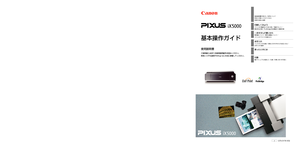
3835 view

9837 view

2147 view








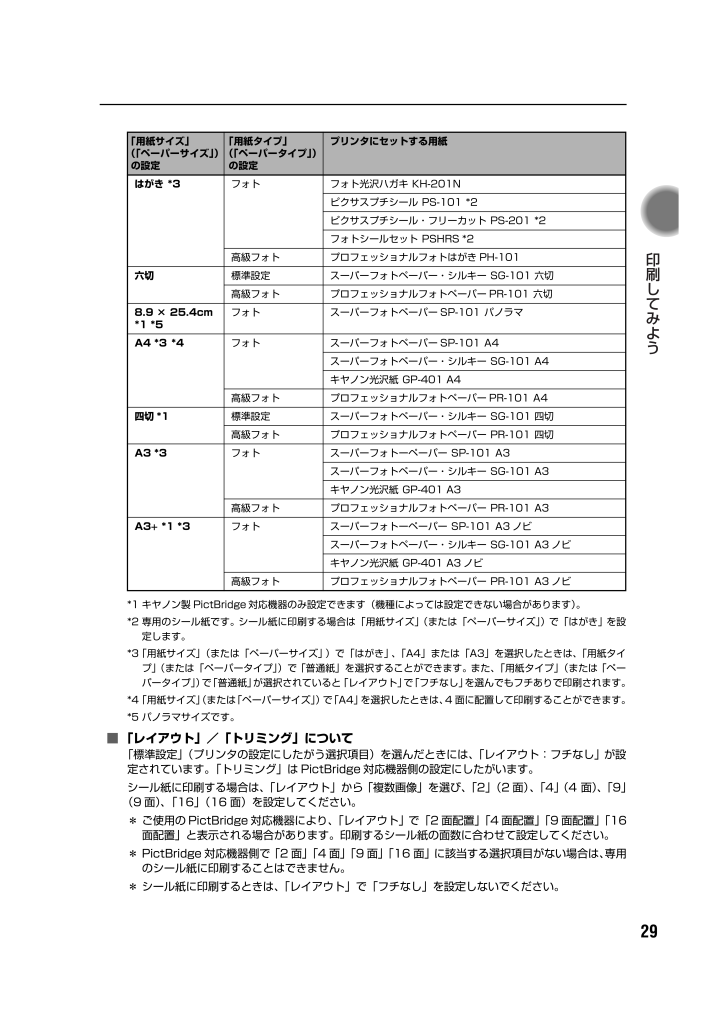
 152人が参考になったと評価しています。
152人が参考になったと評価しています。



